Particiones de Dispositivos de Almacenamiento
MEDIOS DE ALMACENAMIENTO
La finalidad fundamental de una computadora es su capacidad de leer y almacenar datos.
DISCO DURO:
Es un soporte de almacenamiento, el más grande hasta ahora en lo que se refiere a computadoras personales, siendo este el encargado de almacenar el sistema operativo y los datos del usuario; en él podemos tener los sistemas operativos que necesitemos o queramos en un único Disco Duro (HD) al mismo tiempo, como por ejemplo : Win98 + WinXP + Win Vista + Linux.
La particion de un Hd son las divisiones que existen en el, mediante las cuales podemos organizar nuestra informacion
Es un soporte de almacenamiento, el más grande hasta ahora en lo que se refiere a computadoras personales, siendo este el encargado de almacenar el sistema operativo y los datos del usuario; en él podemos tener los sistemas operativos que necesitemos o queramos en un único Disco Duro (HD) al mismo tiempo, como por ejemplo : Win98 + WinXP + Win Vista + Linux.
La particion de un Hd son las divisiones que existen en el, mediante las cuales podemos organizar nuestra informacion
EXISTEN 3 TIPOS DE PARTICIONS
1. lA PARTICION PRIMARIA: Es la primera y la mas importante, cualquier disco duro que se vaya a usar para almacenar un SO, forzosamente debe tener una partición primaria, ya que por medio de ellas se puede iniciar la carga del SO.
2.- LA PARTICION EXTENDIDA: Es un partición meramente de almacenamiento, en ella no se puede albergar un SO y arrancarlo desde ahí, pues este tipo de partición no es arrancable (booteable).
3.- UNIDADES LOGICAS: Mientras que solo pueden existir en un disco duro 4 particiones primarias o 3 particiones primarias y 1 Extendida, dentro de la partición extendida podemos crear mas espacios, llamados unidades lógicas, por lo tanto podemos tener 3 particiones primarias, 1 Extendida, y dentro de la extendida un numero infinito de unidades lógicas.
DISCO DURO:
Varios discos de metal magnetizado, que es donde se guardan los datos.
- Un motor que hace girar los discos.
- Un conjunto de cabezales, que son los que leen la información guardada en los discos.
- Un electroimán que mueve los cabezales.
- Un circuito electrónico de control, que incluye el interface con el ordenador y la memoria caché.
- Una caja hermética (aunque no al vacío), que protege el conjunto.
Normalmente usan un sistema de grabación magnética analógica.
El número de discos depende de la capacidad del HDD y el de cabezales del numero de discos x 2, ya que llevan un cabezal por cada cara de cada disco (4 discos = 8 caras = 8 cabezales).
* TABLA DE PARTICIONES
Alojada en el MBR, a partir del byte 446. Consta de 4 particiones de 16 bytes, llamadas particiones primarias, en las que se guarda toda la información de las particiones.
* lPARTICIONES (ya vistas)
* También existen unos SISTEMAS DE FICHEROS, que para DOS y WINDOWS pueden ser de tres tipos:
FAT16 (o simplemente FAT)
* Guarda las direcciones en clúster de 16 bits, estando limitado a 2 Gb en DOS y a 4 Gb en Windows NT. Para los archivos debe usar la convención 8.3
DISQUETES
mer sistema de almacenamiento extraíble que se instaló en una Computadora Personal.
l1967: Salen los primeros disquetes al mercado como dispositivos de solo lectura.
1976: salen al mercado los primeros disquetes aplicados a PC, de 5.25', que consistían en un estuche de cartón y en su interior un disco de plástico recubierto de material magnetizado, con una capacidad en los últimos modelos de 1.2 Mb.
1984: Aparecen los primeros disquetes de 3.5", con un estuche de plástico rígido y un disco de plástico de mayor densidad, lo que a pesar de la reducción de tamaño permitió incrementar la capacidad. Con una capacidad en principio de 360 Kb (una sola cara) pasó en 1986 al formato DS o Double Side (2 caras x 360 Kb.)
LAPICES DE MEMORIA
Creados por IBM en 1998 para sustituir a los disquetes en las IBM Think Pad, los lápices de memoria (también llamados Memory Pen y Pendrive) funcionan bajo el Estándar USB Mass Storage (almacenamiento masivo USB).
Los actuales Pendrive usan el estándar USB 2.0, con una transferencia de hasta 480 Mbit/s, aunque en la práctica trabajan a 160 Mbit/s.
Están compuestos básicamente por: lUn conector USB macho
lUn controlador USB, que incorpora un pequeño micro RISC y mini memorias RAM y ROM
Uno o varios chips de memoria Flash NAND
Un cristal oscilador a 12 Mh para el control de flujo de salida de datos
Como inconveniente, resaltar que por la propia naturaleza de las memorias Flash, tienen una vida útil limitada (aunque esta es bastante larga, de millones de ciclos), por lo que con el paso del tiempo se van volviendo mas lentos.
Su bajo coste actual los convierten en el 3er sistema de almacenaje más económico en relación capacidad/precio (por detrás de los discos duros y de los cd,s y dvd,s, aunque con grandísimas ventajas sobre estos últimos).
Tienen grandes ventajas sobre otros sistemas de almacenamiento, como su rapidez, resistencia al polvo, golpes, humedad, etc. (dependiendo de la carcasa que contenga el Pendrive) y estabilidad de los datos.
CDS
lEs el medio idóneo para difundir programas y datos que no queramos que se alteren, ya que una vez cerrada su grabación, esta no se puede alterar, salvo en los cds del tipo regrabable, que nos permiten borrarlos para volver a utilizarlos, con una vida útil (según el fabricante) de unas 1.000 grabaciones.
DVDS
Al igual que ocurre con los cds, una vez cerrada su grabación, esta no se puede alterar, pero también existen DVDs regrabables, tanto +R como -R. Hay también DVD de 8 cm. que son usados por algunas videocámaras digitales en sustitución de la tradicional cinta de 8 mm.
Mención especial en este apartado merecen los DVD-RAM, muy poco difundidos, pero que permiten trabajar con ellos como si de una unidad más de disco se tratara (leer, modificar, grabar...).
Partition Magic
PartitionMagic es un programa informático para realizar particiones sobre el disco duro de un ordenador. Originalmente fue creado por PowerQuest Corporation pero hoy día es propiedad de Symantec. Este programa funciona bajo Microsoft Windows o desde un CD de arranque. Permite la creación y modificación del tamaño de las particiones sin pérdida de datos.
PartitionMagic es capaz de redimensionar particiones NTFS o FAT (16 ó 32) sin pérdida de datos, y puede copiar y mover particiones incluso a otros discos.
Otras características son conversión de sistemas de archivos FAT16, FAT32 y NTFS, modificación del tamaño del cluster entre FAT16/32 y NTFS, y unión de sistemas adyacentes FAT y NTFS.
También es capaz de manejar las particiones Ext2 y Ext3 propias de los sistemas Linux, tal y como se manejan las particiones tipo Windows.
Mientras PartitionMagic era propiedad de PowerQuest fue actualizado regularmente, llegando hasta la versión 8.0, pero desde que Symantec adquirió la aplicación no ha habido nuevas versiones. De hecho, la última versión fue la mencionada 8.0 y en su página explica "Symantec ha dejado de fabricar Norton Partition Magic 8.0"PartitionMagic fue compatible con las ediciones Windows NT, 98, ME, 2000 y XP. Tiene problemas de compatibilidad con la versión Vista del sistema operativo Windows, haciéndolo inoperativo más allá de XP.
Redimensionar y crear:
Si tenemos un disco de digamos 40GB y simplemente lo queremos dividir en dos partes iguales seguimos estos pasos:
1.- Redimensionar:
Partition magic te muestra la partición con forma de rectángulo, que dependiendo del tipo de sistema de archivos que tengamos tendrá un color u otro. Al pulsar con el botón derecho nos despliega un menú. En este elegimos redimensionar y observamos que la figura que nos muestra es diferente a la primera. En la parte izquierda vemos una zona más oscura, que son los datos que contiene nuestro disco.
Intentar redimensionar la partición por delante es un error pues es peligroso ya que contiene datos inamovibles.
Colocamos el puntero de nuestro ratón en la esquina derecha y arrastramos hacia la izquierda la partición hasta liberar el espacio que consideremos oportuno. Aceptamos y aplicamos los cambios.
2.- Crear:
En el espacio liberado hacemos clic con botón derecho y y en Crear. El asistente pregunta:
1 - tipo de partición: – Elegimos primaria o lógica
2 - Sistema de archivos: Elegimos el que queramos (–fat - fat32 - ntfs), siempre teniendo en cuenta las limitaciones de cada uno de ellos y lo que después vayamos a hacer en esa partición.
Aceptamos y aplicamos los cambios. Ya tenemos la nueva partición creada y con formato lista para usar.
Crear una partición primaria:
Tener una segunda partición primaria:
Si creamos una segunda partición primaria tenemos que tener en cuenta que Partition Magic la crea, pero sin activar. Es decir, que si no activamos esa partición será invisible he imposible de usar.
Activar partición primaria:
Hacemos clic con el botón secundario del ratón (normalmente botón derecho) en el despegable y buscamos Activar. Aplicamos los cambios.
Bien, en este momento nos pedirá reiniciar.
A partir de este momento tendremos la partición primaria que acabamos de crear activa, pero… nuestra partición original estará oculta, es decir que nuestro sistema operativo no arranca.
Por ese motivo es importante tener a mano los disquetes que hemos creado con Partition Magic.
Para solucionar el incordio iniciamos con los disquetes situamos el puntero del ratón sobre la partición que esta oculta y elegimos Mostrar. Aplicamos los cambios y al reinicia, nuestro SO arrancara y tendremos ambas particiones visibles y definitivamente lista para ser usadas.
Fdisk
El Fdisk es un programa que permite crear particiones con FAT16 Y FAT32, recordemos que crear un partición es dividir de forma lógica el disco duro en partes, como si fuesen varios discos duros (en verdad físicamente hablando es un solo disco). El Fdisk se incluye por defecto en los discos de arranque de Windows 98 y Windows ME, para acceder a este programa se escribe Fdisk en la línea de comandos: C:\> fdisk, después de pulsar intro, se nos hará una advertencia de que nuestro disco duro es mayor que 512 MB(tamaño de un cluster), presionamos la tecla S del teclado y luego intro. Aperece un menú llamado "menú de Fdisk" con unas opciones enumeradas:
- Crear una partición lógica de DOS
- Establecer la partición activa
- Eliminar una partición lógica de DOS
- Mostrar información de la partición
La opción número 1 sirve para crear una partición primaria de DOS, por ejemplo para instalar Windows 95, 98 o ME (también para 2000 y XP pero es mejor formatear en NTFS para instalar estos sistemas operativos).
La opción número 2 es establecer una partición activa, la cual nos sirve para indicarle a la bios en que partición debe buscar primero el sistema operativo, es decir, daremos de alta la partición en la que pensemos instalar el sistema operativo.
La opción número 3 nos sirve cuando por algún motivo queremos eliminar de una partición lógica de DOS.
La opción número 4 nos muestra un informe detallado de todas las particiones del disco duro como la etiqueta de volumen, sistema de archivos, tamaño del disco (siempre expresado en MB).
Fdisk no reconoce particiones NTFS ya que este sistema de archivos salió a la luz con Windows NT y a partir de ahí se implantó en los sistemas operativos Windows 2000 y Windows XP.
Sin embargo, aunque Fdisk no trabaje con el sistema de archivos NTFS nos puede mostrar particiones (en este caso) NTFS pero identificándolas como Particiones o Sistemas de Archivos Non-DOS.
Fdisk es un programa de computadora disponible en varios sistemas operativos, el cual permite dividir en forma lógica un disco duro, siendo denominado este nuevo espacio como partición.
La descripción de las particiones se guarda en la tabla de particiones que se localiza en el sector 0 de cada disco.





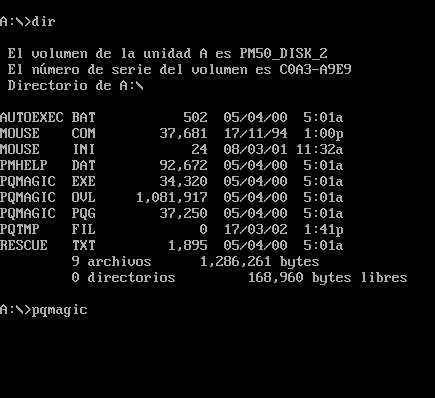










No hay comentarios:
Publicar un comentario